win8系统卸载软件实用教程
时间:2017-07-04 来源:互联网 浏览量:829
我们在电脑上卸载软件是家常便饭了,因为卸载了不想要的软件可以让电脑运行更快。但是很多用户由于把系统升级成Win8后,就不知道Win8系统怎么卸载软件了。一般来说可以用360软件管家等工具来卸载,殊不知除此之外我们还可以用系统自带的工具来卸载。那么win8在哪里卸载呢?为了帮助大家,小编整理了教程,此教程同样适用别的windows系统。
1.首先我们进入控制面板(如果是win8.1,直接右键win开始图标,点击控制面板。如果是win8,则按win+X调出这个菜单,点击控制面板。win7用户点击左下角开始菜单选择控制面板);
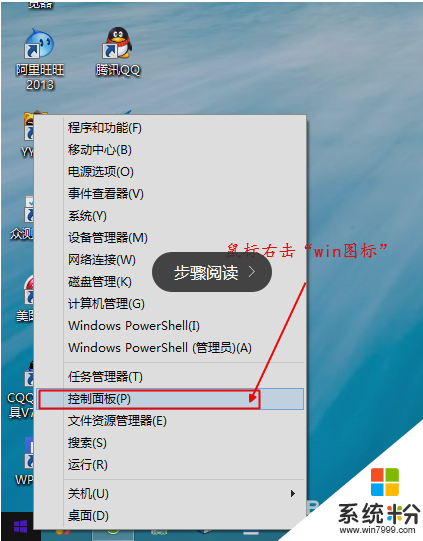
2.打开控制面板后,查看方式选择“类别”,左侧找到“程序”选项,点击进入;
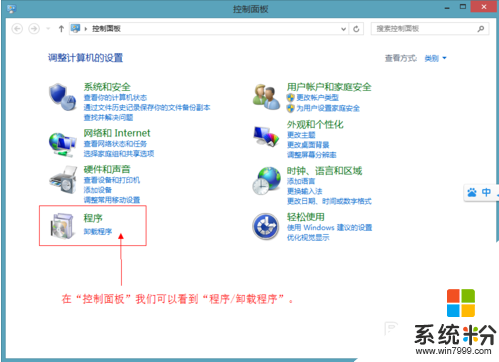
3.即可看到我们已经安装的软件,双击就可以卸载,或者右键-“程序卸载/更改”也可卸载!
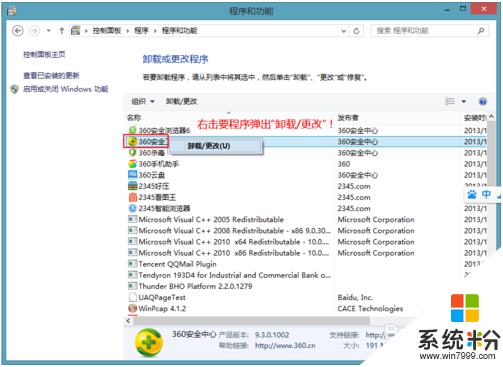
win8系统如何卸载软件
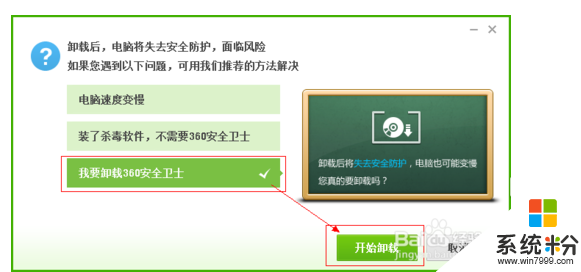
我要分享:
Win8系统教程推荐
- 1 找回win8纯净版系统语言栏的操作方法有哪些 如何找回win8纯净版系统语言栏的操作
- 2 Win8.1正式版怎样自动导出iPhone照片和视频 Win8.1正式版自动导出iPhone照片和视频的方法有哪些
- 3 win8电脑家庭组提示无法正常退出怎么解决? win8电脑家庭组提示无法正常退出怎么处理?
- 4win8系统宽带怎样设置自动联网? win8系统宽带设置自动联网的方法有哪些?
- 5ghost Win8怎样设置开机自动联网 ghost Win8设置开机自动联网的方法有哪些
- 6ghost win8系统语言栏不见如何找回 ghost win8系统语言栏不见找回的方法有哪些
- 7win8重命名输入法不能正常切换的解决办法有哪些 win8重命名输入法不能正常切换该如何解决
- 8Win8分屏显示功能使用的方法有哪些 Win8分屏显示功能如何使用
- 9怎样让win8电脑兼容之前的软件? 让win8电脑兼容之前的软件的方法有哪些?
- 10怎样解决ghost win8频繁重启的烦恼 解决ghost win8频繁重启的烦恼的方法
Win8系统热门教程
- 1 Win8系统hosts文件无法修改该怎么解决 Win8系统hosts文件无法修改该如何解决
- 2 windows8旗舰版标题栏字体颜色修改方法
- 3 请问怎么创建可替代密码的pin 介绍Win8创建PIN码登录的设置方法
- 4Win8系统疑难解答与使用技巧分享
- 5win8.1oem产品密钥有什么操作技巧;win8.1如何激活oem密钥
- 6win8经常蓝屏怎么办|win8系统蓝屏故障0x000000c2的解决方法
- 7安装Win8出现错误提示,该如何解决
- 8win8禁用uac无法打开图片怎么解决【图文】
- 9删除Win8系统中同步到云端个人设置的方法
- 10Win8 Metro版IE10如何添加网址收藏 求指导
